Windows 10 – GUI 基础
Windows 10 – GUI 基础
进入 Windows 桌面屏幕后,您将看到以下一些基本功能。
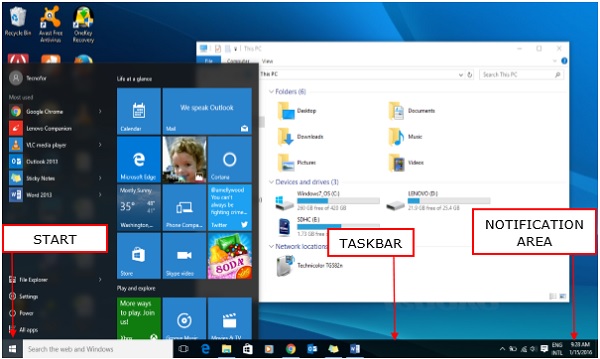
桌面最重要的部分之一是任务栏。默认情况下,它位于屏幕底部,让您可以访问“开始”菜单、多个应用程序图标和通知区域。
视窗
在 Windows 10 中,如果应用程序处于活动状态或已打开,您将在其图标下方看到一条绿线。单击该图标将打开应用程序窗口。
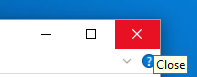
每个打开的窗口的右上角都有三个按钮。这些用于最小化、最大化或关闭窗口 –
- 最小化意味着窗口将隐藏在任务栏中。
- 最大化将使窗口达到全屏大小。
Windows 可以随意移动或调整大小 –
-
要移动窗口,只需单击窗口上方的标题栏并拖动它。
-
要调整窗口大小,请将鼠标移到任意角落,直到看到一个双向箭头。然后单击并拖动直到达到所需的大小。
图标
大多数 Windows 版本将在背景上显示不同的图标。图标只是应用程序或文件的图形表示。要打开或访问一个图标,只需双击它。
![]()
尽管图标的数量和类型会有所不同,但取决于计算机,您可以按照以下步骤添加更多图标 –
步骤 1 – 右键单击桌面背景。
步骤 2 – 选择“新建”和“快捷方式”。
步骤 3 – 浏览要为其创建快捷方式的应用程序或文件。
步骤 4 – 为快捷方式指定一个名称,然后单击“完成”。
也可以通过单击图标并将它们拖动到屏幕中的其他位置来四处移动图标。
桌面背景
桌面的另一个组件是背景。这只是显示在屏幕背面的图像。大多数计算机都带有预先选择的背景,但您可以将其更改为您想要的任何图像。
要更改背景,请按照以下步骤操作 –
步骤 1 – 右键单击背景并选择“个性化”。
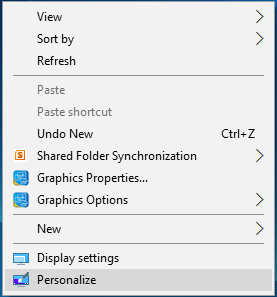
步骤 2 – 从个性化窗口中,从一系列预先选择的图片中进行选择或浏览您自己的图片。
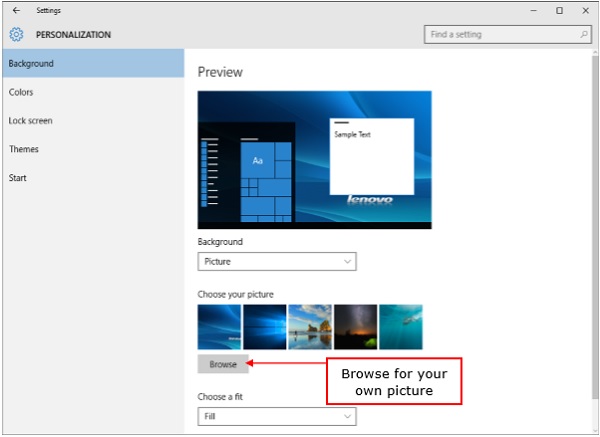
选择图片后,背景将自动更改。
